UNRAID教程(保姆级)2:在UNRAID上架设web服务器,导航站,博客,论坛一个都不少
接上篇
上篇文章发表后,有网友反映访问我的导航站出现“没有找到站点您的请求在 Web服务器中没有找到对应的站点!” 我刚才查了一下。找到原因了,原来网友访问的链接是前面不带www的网址, 但是我在宝塔面板的网站域名里面设置的域名, 前面多了www,所以网友访问的少了www的网址被宝塔给拦截下来了。明白了问题所在就简单了,很多文友输入网址时候都不喜欢前面输入www,这个我们在宝塔里面在设置一下,打开并宝塔管理页面,进行如下设置:点击网址,在点击上一篇中我们添加的站点就可以进入站点修改的界面,在域名管理里面,我们把上一篇添加的带www的那个域名删除掉,添加下图红框中的两个域名,这样不论是输入www还是不输入www都可以访问了。我的小站
上面问题解决了,我们开始进入正题,接下来的内容,博客,论坛的安装。安装之前还是先确认我们的粮草是否充足?请确保你的unraid共享文件夹wwwroot根目录下是否有以下几个文件,如果没有的话,请参照我上一篇文章里面的准备工作进行下载,并上传到wwwroot目录下。以下要用的的是wordpress,typecho,bbs这三个文件夹
1,新建一个数据库,这个数据库用来保存两个博客和一个bbs的数据表
上一篇如果照我教程做的能够访问到自己的导航页的话,恭喜你,这一篇你的站点不需要在进行另外设置了,只要进行博客和论坛的安装就好了,因为网站已经正常运行了。大家都知道我们的导航也是个静态页面,不需要从数据库中读取数据并显示出来,但是博客,和论坛就不一样了,我们的文章,评论,会员信息什么的全部是保存在数据库中,要访问这些内容我们要从数据库中取出来,这个就是动态页面,访问相应的文章就从数据库中相应文章的数据动态提取出来显示。所以博客最主要的核心就是数据库,论坛也一样。我们想要使用它,就要给它一个数据库来存放数据。下面我们来给它们建立一个数据库,只要一个数据库就可以保存着所有博客以及论坛的内容了。当然我们要针对不同的博客创建不同的数据库也是可以的。我这里就创建一个数据库,这样方便数据的统一备份。
这里建立数据库有两种方法,一种是在宝塔数据库管理页面直接建立一个数据库,并设置自己的数据库连接的用户名和密码,还有一种是使用phpMyAdmin这个数据库管理软件来建立一个数据库,数据库链接的用户名是root,密码就是系统给的密码。在这里我两种方法都介绍一下,但是我个人用的是第一种,直接在宝塔管理页面建立数据库。
创建数据库方法 1 宝塔面板直接添加数据库
点击宝塔管理页面的数据库,然后点击添加数据库,弹出数据库添加面板,数据库名,我填写的bluefox,自己比较好记,我们上面提到的wordpress博客,typecho博客以及bbs论坛的所有数据都会存放在这个数据库中,方便我们以后备份,只要备份一个数据库就够了。用户名跟密码填写你们自己记得住的用户名和密码。这些内容我们后面博客以及论坛安装时候连接数据库都要用到的。最后点击提交。数据库就建立完成了。简单吧?
下面是已经添加好的数据库
创建数据库方法 2 在phpMyAdmin里面添加数据库
点击宝塔管理页面的数据库,然后点击root密码,然后复制弹出面板里面的密码,如下图
(当然也可以在这个面板上面修改root密码为自己记得住的密码),然后关闭root密码面板,点击上面的phpMyAdmin,进入phpMyAdmin管理页面。
什么,你说phpMyAdmin管理页面进不去?出现如下页面
进不去就对了。我们看一下地址栏里面这个管理页面的端口号谁多少? 是888,我们在上一篇说过了,我已经把50888这个端口映射给它了,所以我要把这个地址的888端口改成50888,其他不变,继续访问,出现下图:
用户名输入root,密码输入上一步复制到的密码,点击执行,进入数据库管理页面,如下图
点击右边的New新建一个数据,在左边新建数据库输入数据库名称,选一个编码方式,点击创建就可以了,以后博客要链接数据库的话就要输入这个新建的数据库名称,连接账号是root,密码就是上面复制的一串密码。
以上两种创建数据库的方法都已经给出,大家使用哪一种都可以,以下教程是基于第一种。就是连接数据库的账号不是root,而是自己创建的账号名称。
2,安装WordPress博客
上面数据库安装好了,后面安装就非常简单了,安装方式几乎一摸一样,我们先安装wordpress博客吧
在浏览器输入你的unraid的 IP地址:50088/wordpress/.
以我的为例,我用外网访问所以我输入的是 “我的动态域名:50088/wordpress/” 出现下图的安装页面。
在补充一下,上面地址中的/wordpress/ 就是我们unraid的wwwroot目录下的wordpress文件夹,如果你的wwwroot目录下的博客文件夹不是这个名字,就把它改成跟你博客文件夹的名字一样就可以了。
点击现在就开始! 进入wordpress博客的数据库设置页面,如下图,这时候我们第一步创建的数据库,用户名,密码就在这里用上了,下图是我的设置,大家要改成你们自己数据库的名称,用户名和密码就可以了。
数据库主机:localhost不变,表前缀可以随便改,这个表后面会创建到我们第一步建立的数据库里面去,我的前缀用的wordpress的首字母缩写 wp_。这些带前缀数据表我会在最后统一说明。只要知道wp_这个前缀的数据表是wordpress的博客的数据表就行了。
上面设置好了后点击提交,安装中的最重要一步已经完成了,出现下面的页面
点击现在安装,就开始了wordpress博客的安装,下面填写一些博客站点的名称,以及博客主人的账号,大家可以参考一下,修改成你们自己的账号 最后点击安装wordpress
出现以下页面表示安装成功了,用户名和密码就是上一步我们设置的博客主人用户名和密码
点击登陆 ,在下面的登陆页面输入用户名密码 登陆
进入博客管理界面,这里可以修改博客的风格,名称,更换主题等等,也能管理博客文章,下面我们来写下我们的第一篇Wordpress博客吧,点击撰写您的第一篇博文
下面就是博客撰写的页面,大家可以写一篇博文测试以下,写完博客后点击右上角的发布
来到主页看看是不是刚才撰写的博客已经出来了
恭喜你,一个wordpress博客安装完成了。
3,安装typecho博客
如果上面的wordpress博客安装成功了,typecho博客的安装几乎是一摸一样,下面我们再来巩固加深一下博客的安装步骤,进行typecho博客的安装。
在浏览器输入你的unraid的 IP地址:50088/typecho/.
我用外网访问 "我的动态域名:50088/typecho/” 出现下图的安装页面。
上面地址中的/typecho/ 就是我们unraid的wwwroot目录下的typecho博客文件夹的名称
点击我准备好了,开始下一步,进入数据库连接配置,参考下图进行你们自己的配置,同样的数据库名,用户名,密码是我们上面第一步创建的数据库的名称,连接账户和密码。
数据库前缀,也就是我们上面说的数据表前缀,因为这次安装的是typecho博客,我们前缀就用typecho的两个字母缩写tc_来作为它的数据表前缀。接下来继续设置网址,还有博客主人的账号密码,点击最后的开始安装。
几秒后安装成功,出现下面的页面,点击“点击这里访问您的控制面板”进入博客的各种设置。
在控制面板页面我们可以同样可以对博客进行修改,比如名称,显示,主题更换等等,同样我们也可以在这里进行博客文章的撰写。我们也来写我们的第一篇typecho博客吧,点击 撰写新文章。
下图是博客撰写页面,写完后点击右下角的发布文章
可以看到撰写的文章发布成功了。
到这里两个博客的安装方法都介绍完了。
4,安装Discuz论坛
不罗嗦直接进入正题。
在浏览器输入你的unraid的 IP地址:50088/bbs/.
以我的为例,我用外网访问 "我的动态域名:50088/bbs/” 出现下图的安装页面。
上面地址中的/bbs/ 就是我们unraid的wwwroot目录下的Discuz论坛文件夹的名称
点击我同意。出现下面安装环境检查页面,全部都是✔,说明环境没问题。
下拉到最底下,点击下一步。
选择全新安装,继续点击下一步,进入最重要的数据库连接步骤了
经过上面两个博客安装,相信大家都很熟悉这个数据库连接的方法了,我也不罗嗦,参考下图。还是特别说一下数据表前缀这一项,我用的discuz的缩写dc_,当然同样可以改成你们自己想要的前缀,不会影响使用,只要不跟上面wordpress,或者typecho数据表前缀一样就可以了。同样也要设置论坛管理员的账号和密码。
继续点击下一步,出现下面这个页面说明你的论坛也安装成功了。点击右下角的 点击访问就可以进入论坛
进入了我们的bbs论坛,完美,论坛的设置以及板块分类,会员设置什么的,非常之多,大家慢慢体会我也不罗嗦了。
至此博客还有论坛的安装教程都已经结束了,很简单吧。
下面我要说说上面步骤一直都在说的数据表前缀。为什么要设置数据表前缀,因为我们一个数据库可以装下各种博客各种论坛的数据表,我们要用数据表前缀把这些博客,以及论坛的数据表区分开来。
比如我们上面安装了2个博客,一个论坛后,我们先用phpMyAdmin打开第一步创建的数据库
怎么打开phpMyAdmin,参照上面第一步创建数据库的方法2就可以了。
然后在左边一栏里面找到我创建的数据库bluefox,点击一下,可以在右边看到许多的表(这些表都是我们上面安装过程中创建的,用来保存不同的数据内容),
下图我们可以看到dc_开头的表,我们现在就会知道这些表就是discuz论坛的数据表,dc是discuz的缩写。
下图中tc_前缀的数据表,我们就知道这是typecho博客的数据表
下图中的wp_开头的数据表就是我们的wordpress博客的数据表,这些前缀就是我们在上面安装步骤中连接数据库设置的数据表前缀。
针对不同的博客,或者论坛设置不同的数据表前缀,是一个好习惯,一方面可以防止不同博客的数据表中有相同名字的数据表,这样如果连前缀也相同的话就会出现数据被覆盖的情况,另一方面也方便我们对不同的博客的数据进行单独的备份,比如我想要单独备份typecho博客的数据,我只要备份tc_开头的数据表就可以了。 当然前面有说过我们也可以针对不同的博客单独创建不同名字的数据库,这样数据表的前缀就无所谓了。
总结
到了总结时间,其实只要宝塔这个docker安装好后,软件安装正确,就不会出现什么问题,
说说web服务器架设的简单步骤:1安装宝塔dockers, 2在宝塔的软件管理安装服务器必要的软件,3在宝塔的网站管理面板新建一个网站,4新建一个数据库用来存放博客和论坛的数据,5下载博客的的安装文件上传到wwwroot根目录,6在浏览器地址里面输入 “服务器的IP:端口/博客文件夹的名称/”这个格式的网址来访问安装界面,7在安装界面设置连接数据库,并设置数据表前缀,管理员账号密码的就可以了。

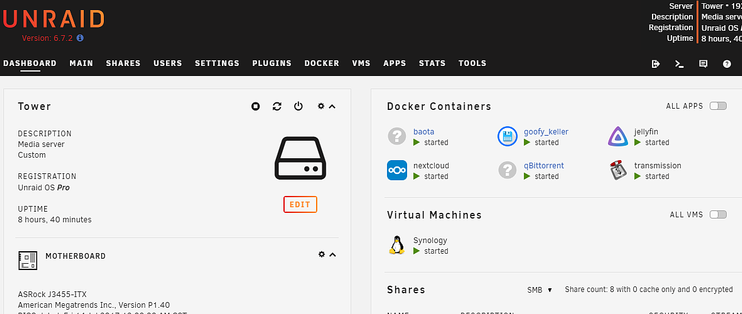
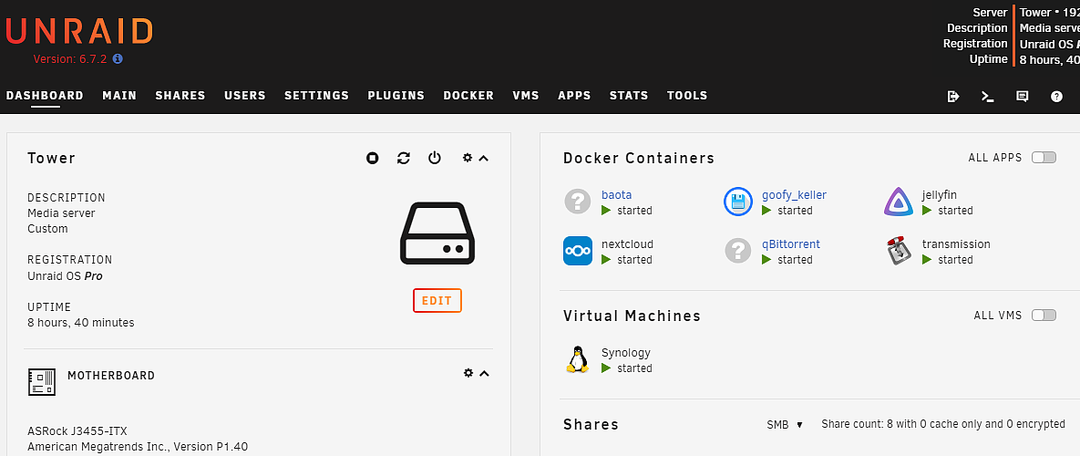
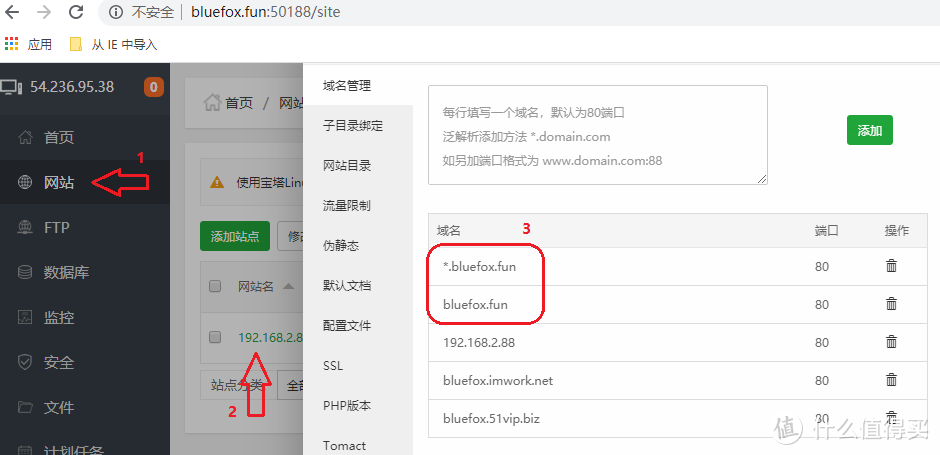

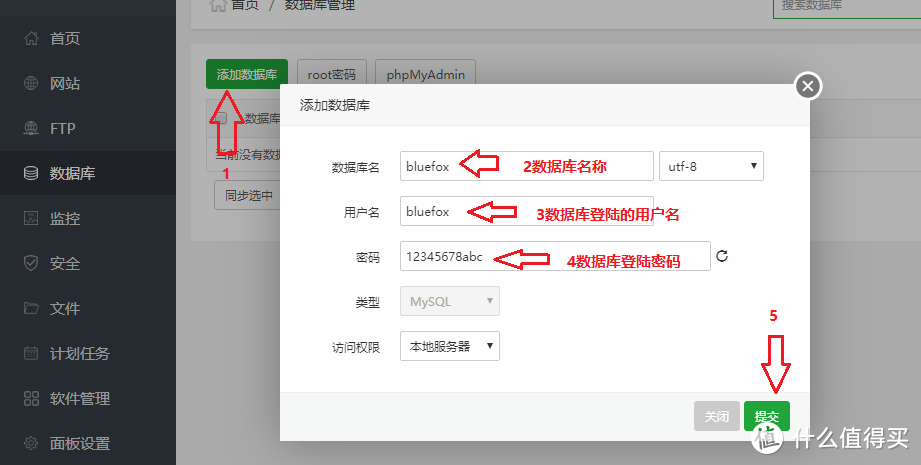

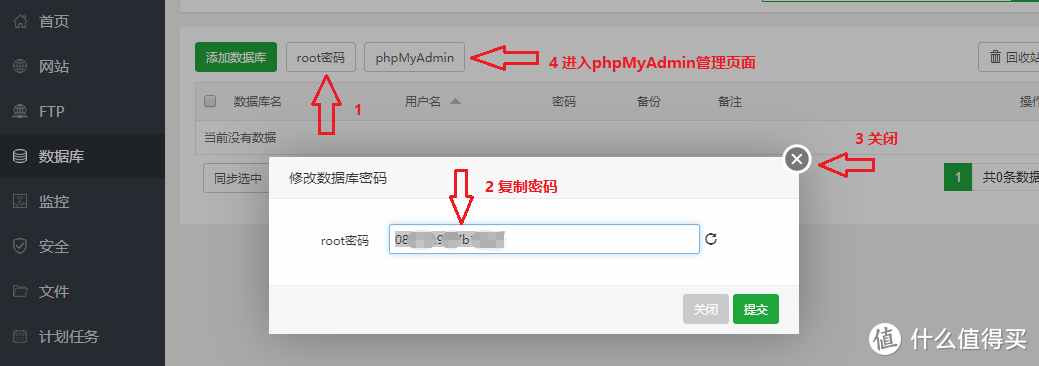
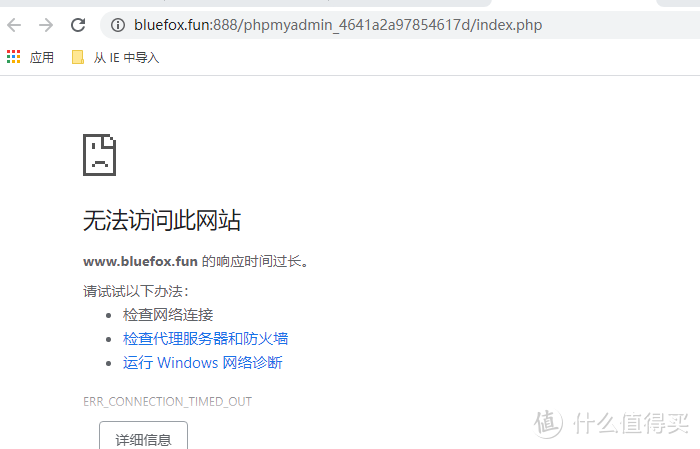
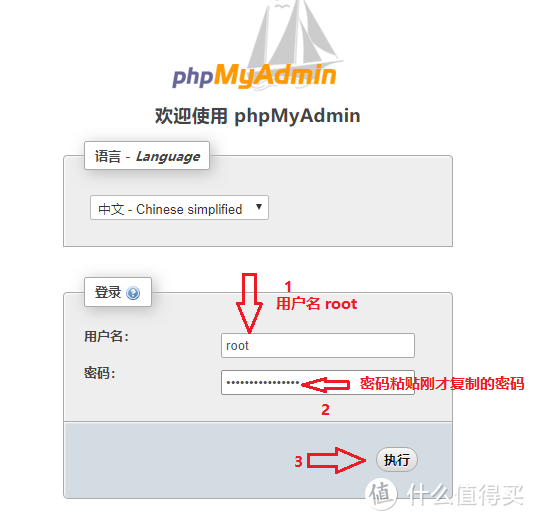
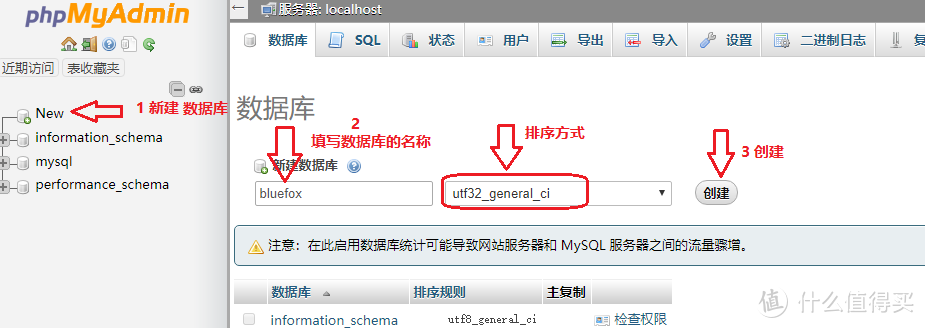


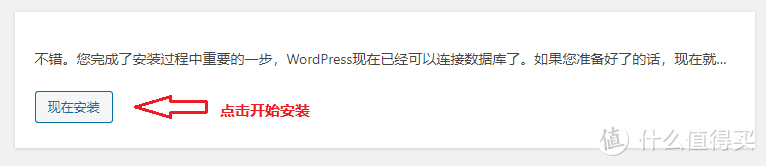
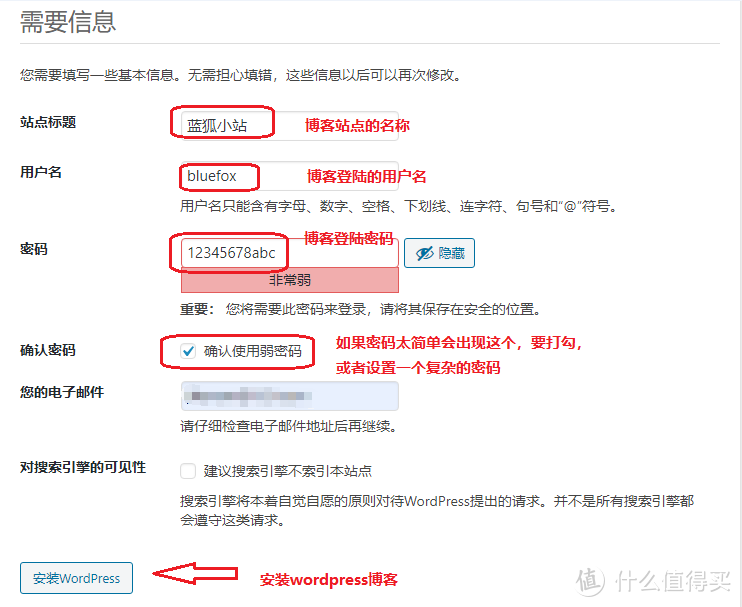
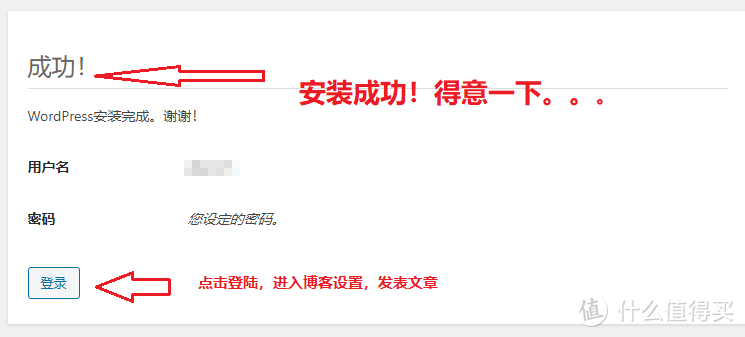



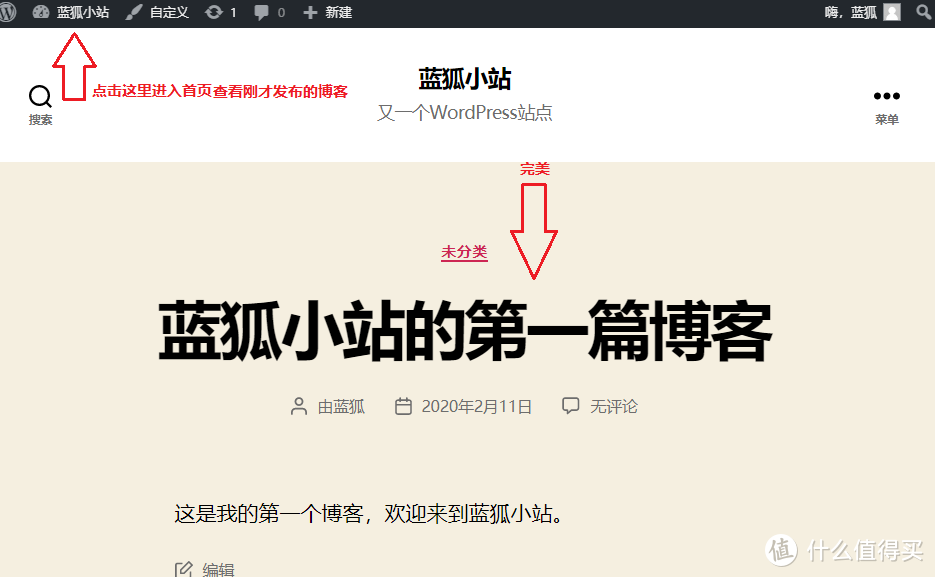
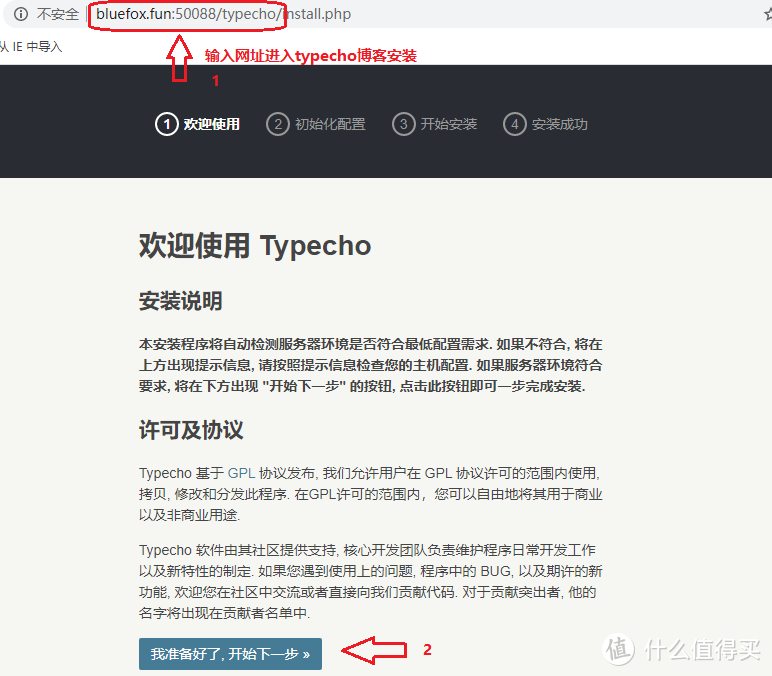
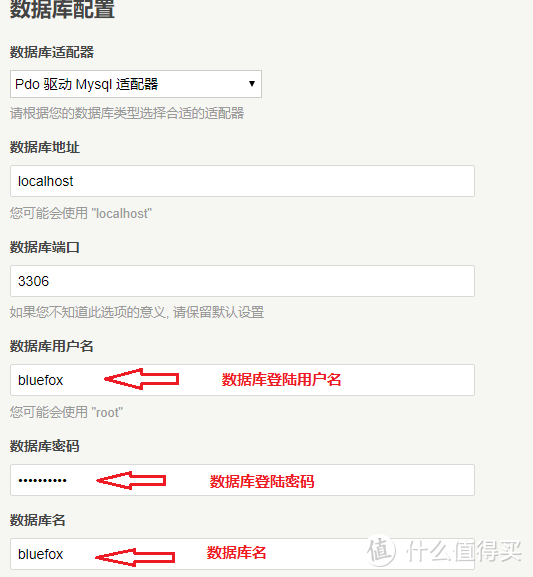
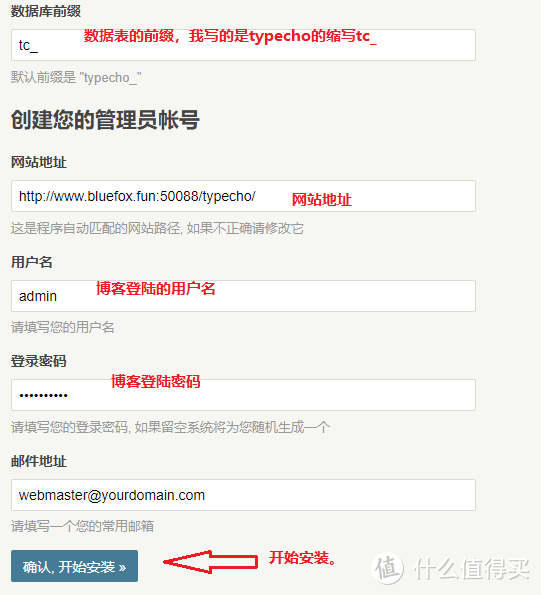
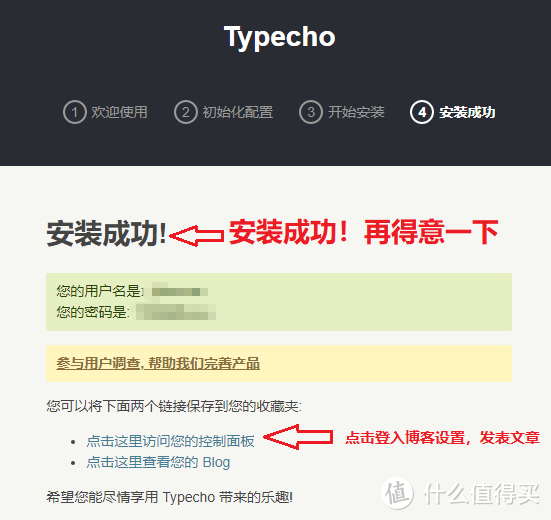
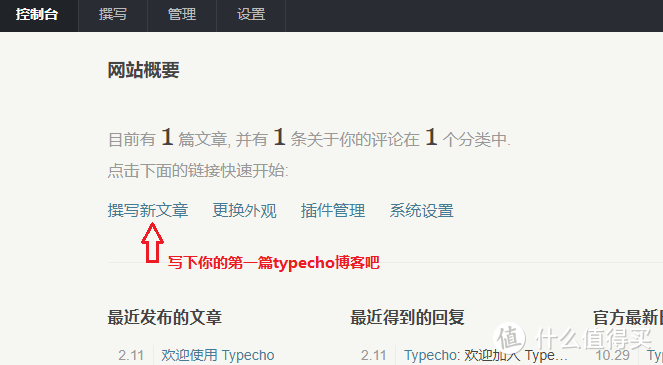
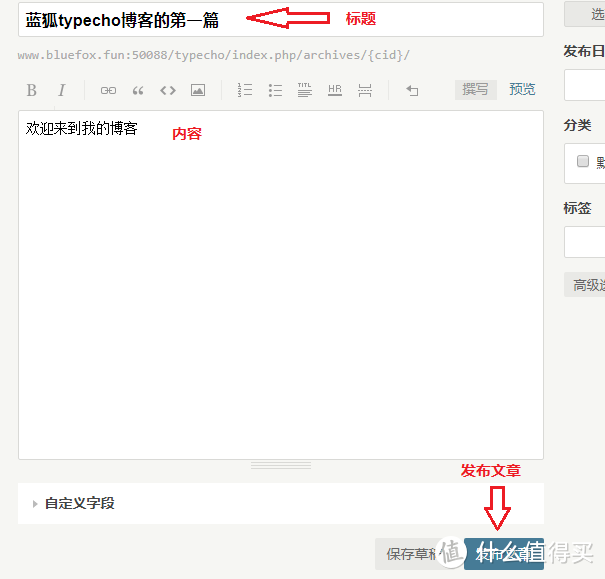
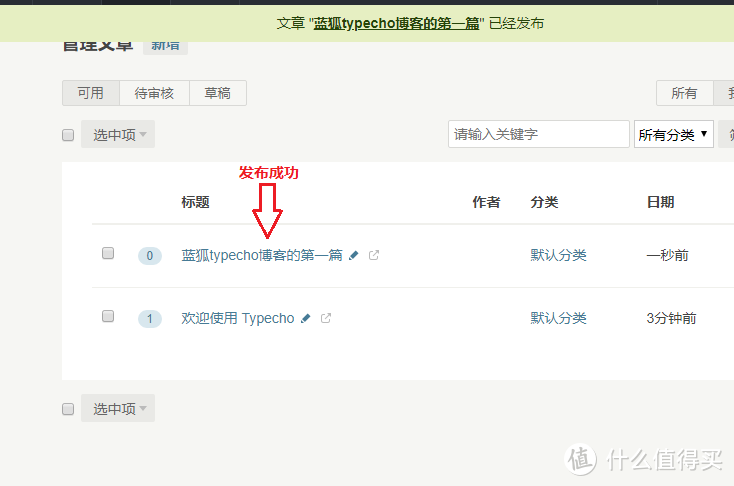

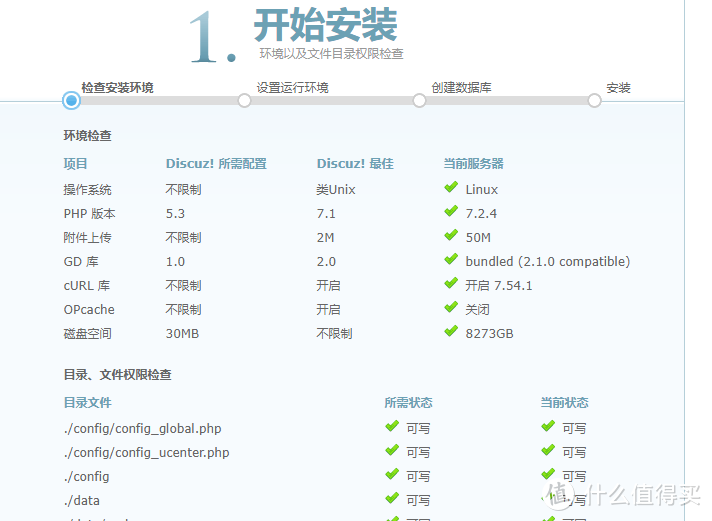

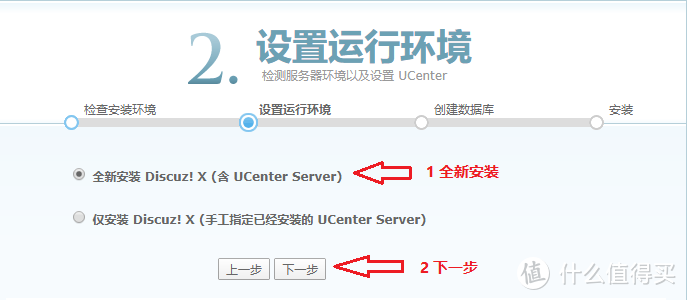
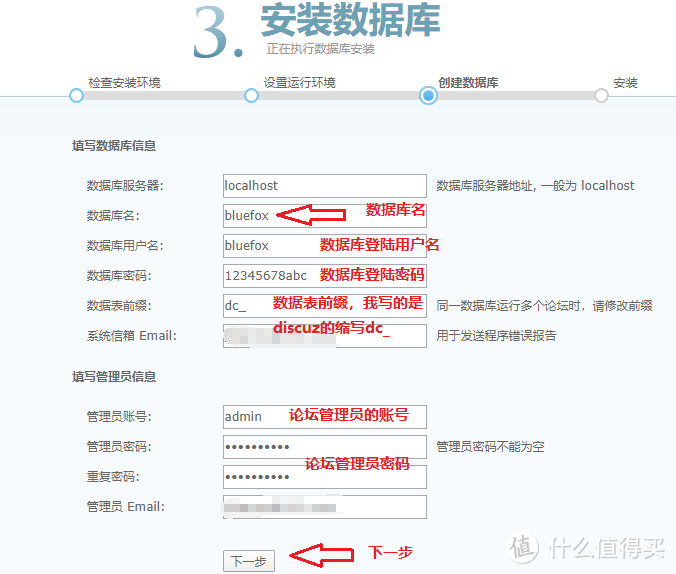


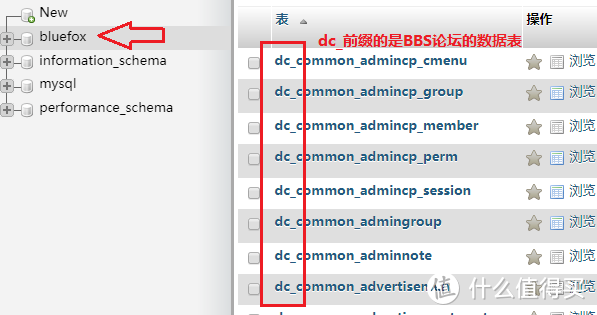
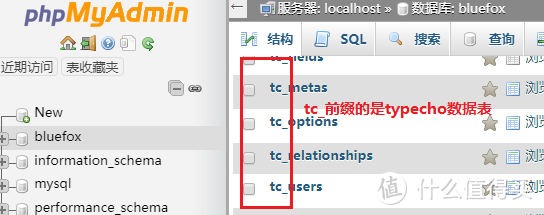
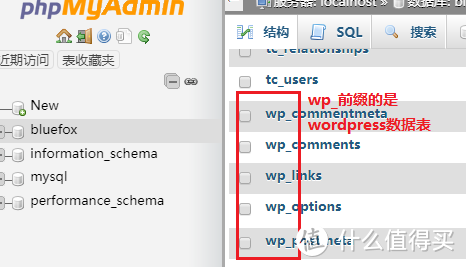




























































































shyfly
但是实际跳转到去看看/typecho, 停留在unraid界面。
可以看看你的网页代码怎么设置这个吗?感谢。
校验提示文案
灰哀之雪
校验提示文案
lcling
校验提示文案
威总2014
校验提示文案
威总2014
校验提示文案
清风微煦
校验提示文案
清风微煦
已在您的博客上留言!
校验提示文案
紫色的眼瞳
校验提示文案
ytqdq
校验提示文案
liuqian0219
校验提示文案
镜夜大叔
校验提示文案
玉面小白狼
校验提示文案
作死的鲨鱼
校验提示文案
我秦始皇打钱
校验提示文案
一个神秘ID
校验提示文案
我爱够级
校验提示文案
lcling
校验提示文案
山猫爱越野
校验提示文案
值友1146195307
校验提示文案
值友1146195307
校验提示文案
ytqdq
校验提示文案
值友1146195307
校验提示文案
值友1146195307
校验提示文案
山猫爱越野
校验提示文案
紫色的眼瞳
校验提示文案
清风微煦
已在您的博客上留言!
校验提示文案
清风微煦
校验提示文案
威总2014
校验提示文案
威总2014
校验提示文案
lcling
校验提示文案
lcling
校验提示文案
镜夜大叔
校验提示文案
shyfly
但是实际跳转到去看看/typecho, 停留在unraid界面。
可以看看你的网页代码怎么设置这个吗?感谢。
校验提示文案
灰哀之雪
校验提示文案
我爱够级
校验提示文案
liuqian0219
校验提示文案
一个神秘ID
校验提示文案
我秦始皇打钱
校验提示文案
作死的鲨鱼
校验提示文案
玉面小白狼
校验提示文案